Word插件/WPS插件/PPT插件安装说明
欢迎
欢迎您使用火龙果写作插件!本插件拥有纠错校对、同义改写、续写生成和中英翻译四大功能。
插件的种类有Word插件、WPS插件、PowerPoint插件和网页浏览器插件,可使用同一账号分别下载使用。下面将分别介绍各插件的安装方法和基本功能。
1 Word插件安装方法
安装前请确认您的Windows计算机操作系统已成功安装Office Word 2016以上版本的软件。
1.1 插件下载地址
https://download.mypitaya.com/word/pitaya-word-extension.exe
1.2 Word插件安装方法
1.在安装前,请确认Word软件已关闭。为确保安装过程不受杀毒软件的干扰,请暂时关闭杀毒软件。下载插件后,双击安装文件或右键单击安装文件,选择“以管理员身份运行”安装文件。

2.弹出对话框,点击“安装”,进入安装过程。若在安装过程中出现修改杀毒软件防护提示,请点击“允许程序所有操作”。

3.安装结束后,弹出结束对话框,单击“关闭”完成安装过程。

4.安装后打开任意一篇Word文档,如果看到如下火龙果写作标识,则表示安装成功。使用您的手机号登录后即可使用。

1.3 Word插件自动更新
Word插件可以实现自动更新。如果您已安装过Word插件,只需重启Word,火龙果写作插件就会自动更新。更新后的Word插件具备智能校对、同义改写、续写生成、中英翻译四项功能。
2 Word插件使用说明
2.1 纠错校对
点击智能校对按钮,会在右侧看到如图所示的纠错面板。
勾选显示校对标记,原文中的错误就会高亮显示出来。
在Word标题栏面板中,可以设置是否检查领导人姓名。在书写公文时,建议开启此选项。而非公文写作时,关闭此选项即可。
在英文书写偏好中,您可以设置按英式/美式的拼写习惯进行检查。例如:favourite是英式英语写法;而favorite是美式英语写法。
在设置个人词典中,您可以自定义不希望校对修改的词。例如某些特殊的专有名词,生僻词等。在个人词典中添加这些词后,校对系统将认为这些专有名词是正确的,而不再进行错误标注。
在右侧面板中,所有检查出的错误分四列显示,分别是全部、基础错误,标点错误,高级文法错误。您既可以查看全部,也可以分类查看。
2.2 改写
改写功能可以在不改变愿意的情况下,重新表述Word文档内的内容,从而避免重复使用相同的语句,提高文档质量。
点击Word文档顶部标题栏中的改写,可以将右侧面板切换为改写功能。
改写功能包含三种类型,分别是基础改写、高级改写、强力改写。您可以在右侧面板点击查看不同的改写结果。这三种改写程度依次递增,其中高级改写还会在原文中根据上下文语义扩充部分内容。
2.3 续写生成
火龙果写作的续写生成功能可以满足各种文体,比如论文、公文、作文、小说、研究报告等。系统能够根据您输入的上文内容,以AI原创的方式,给出内容深入浅出、文采出众、可直接应用的续写结果。点击续写生成,您可以在右侧选择要续写的类型,点击从光标处开始续写,即可根据原文光标处上下文语义进行续写,系统会在右侧给出多个续写结果,给出的续写结果您可以直接应用至左侧。
2.4 中英互译
点击中英翻译,将右侧面板切换为翻译功能。可实现Word原文内容的翻译,点击翻译结果可对照查看原文,您也查看原文的多种翻译结果,并用于替换原文。
3 WPS插件安装
安装前请确认您的Windows计算机操作系统已成功安装WPS金山办公软件。建议您前往WPS官网下载软件最新版本。
4.1 插件下载地址
https://download.mypitaya.com/wps/pitaya-wps-extension.exe
4.2 WPS插件安装方法
1.在安装前,请确认WPS软件已关闭。为确保安装过程不受杀毒软件的干扰,请暂时关闭杀毒软件。下载插件后,双击安装文件或右键单击安装文件,选择“以管理员身份运行”安装文件。

2.弹出对话框,点击“安装”,进入安装过程。若在安装过程中出现修改杀毒软件防护提示,请点击“允许程序所有操作”。安装结束后,弹出结束对话框,单击“完成”完成安装过程。

3.安装完成后打开任意一个WPS演示文档,如果看到如下火龙果写作的面板,即表示安装成功。单击火龙果写作。

4 PPT插件安装
安装前请确认您的Windows计算机操作系统已成功安装PowerPoint 2016以上版本的软件。
3.1 插件下载地址
https://download.mypitaya.com/ppt/pitaya-ppt-extension.exe
3.2 PPT插件安装方法
1.在安装前,请确认Powerpoint软件已关闭。为确保安装过程不受杀毒软件的干扰,请暂时关闭杀毒软件。下载插件后,双击安装文件或右键单击安装文件,选择“以管理员身份运行”安装文件。

2.弹出对话框,点击“安装”,进入安装过程。若在安装过程中出现修改杀毒软件防护提示,请点击“允许程序所有操作”。

3.安装结束后,弹出结束对话框,单击“关闭”完成安装过程。
4.安装后打开任意一篇PowerPoint文档,如果看到如下火龙果写作标识,则表示安装成功。使用您的手机号登录后即可使用。

5 网页浏览器插件安装
安装前请确认运行环境。该浏览器插件适用于Chrome,搜狗,360等主要浏览器;不适用于Safari浏览器和IE浏览器。
5.1 插件下载地址
https://download.mypitaya.com/pitaya-chrome-extension.crx
5.2 网页浏览器插件安装方法
1.点击上述下载地址,下载安装包。打开Chrome浏览器,按图示选择扩展程序。

2.将下载的安装包拖入。

3.确认添加扩展程序。

4.将插件固定扩展程序,方便后续使用。

5.此时可以看到提示,插件已添加到Chrome。
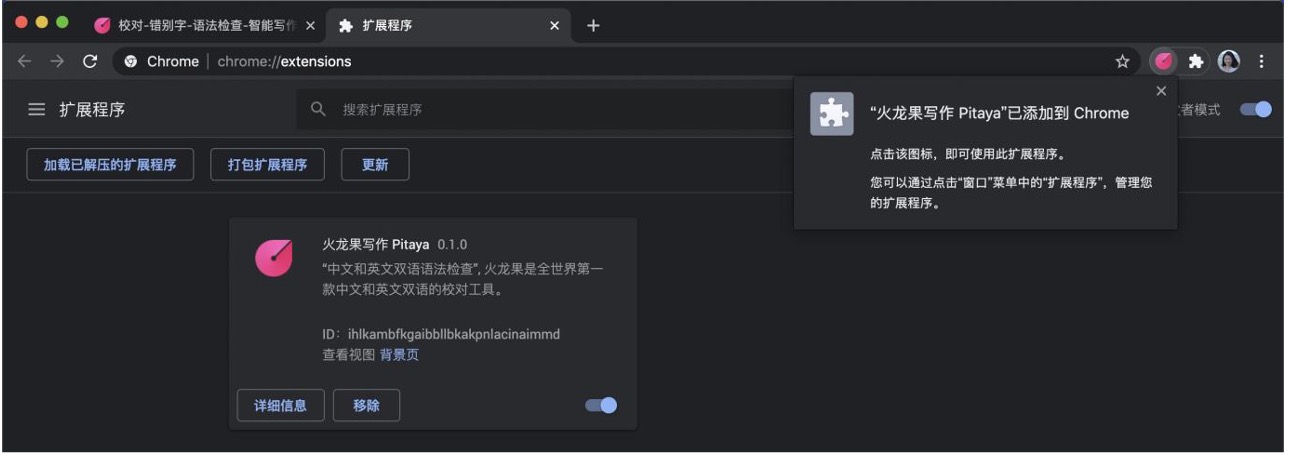
当您在浏览器的网页上输入文字时,将会自动进行检查语法问题。

6 卸载
进入Windows系统的控制面板,找到程序,卸载程序,进入卸载程序列表。
浏览卸载程序列表,找到插件,点击右键,弹出卸载或更改,单击卸载。
卸载结束后,单击完成。
7 使用中遇到问题
如果您在使用中遇到任何问题,请登录官网www.myptaya.com账户,点击右下方问号,提交工单。我们将竭尽全力尽快为您解答!

